Не так давно многие пользователи компьютеров с Windows, у которых установлена программа OneDrive, столкнулись с проблемой быстрого исчезновения свободного пространства на системном локальном диске “С”. Изначально видно, что места на диске, предположим, ещё 100 Гб, т.е. ситуация в норме. И тут внезапно, работая за компьютером, вы вдруг видите предупреждение системы о том, что на системном диске “С” слишком мало свободного пространства. Проверяя, убеждаемся, что на этом диске осталась пара сотен мегабайт свободного пространства. А если места на системном диске очень мало, то это в итоге приводит к внезапным сбоям в работе Windows, например, компьютер может резко перезагрузиться.
Как выяснилось, причиной этого на данный момент служит какой-то “косяк” в программе OneDrive. В данной статье я покажу один из способов исправления данной проблемы, т.е. как очистить занимаемое пространство и попытаться обновить либо удалить OneDrive, чтобы больше ничего подобного не происходило.
Программа One Drive является стандартной программой для последних версий Windows начиная с Windows 8. Это облачное хранилище, наравне с Яндекс Диск, Google Диск и другими аналогичными сервисами. Позволяет также загружать “в облако” (в интернет) нужные вам файлы, которые будут там храниться и к которым можно получить доступ с любого устройства, зайдя на сайт этого сервиса или через специальное приложение.
Не так давно, предположительно в конце сентября 2017 г. у многих пользователей, программа One Drive стала странно себя вести. Именно она внезапно стала забивать место на системном разделе “С”. Такое могло случиться после обновления программы до “кривой” новой версии либо же обновилась сама Windows и возник какой-то конфликт с OneDrive.
Место занимает всего лишь один файл на диске “С” и самое интересное то, что это обычный текстовый файл с расширением .log, который обычно является чем-то вроде журнала и предназначается для сбора статистики работы программы, для записи туда каких-то сбойных и других событий.
И этот файл из-за такого некорректного поведения программы теперь может разрастаться на весь системный диск, занимая буквально всё его пространство. Я сам был в шоке, когда вычислил, что обычный текстовый файлик занимает у меня 45-50 Гб. :) Называется он aria-debug-XXXX.log, где вместо XXXX могут быть различные комбинации чисел.
В скором ситуацию должны поправить с очередным обновлением One Drive либо Windows. Потому что это проблема вызвана разработчиками, а не нами, пользователями.
Решение проблемы
Суть решения проблемы сводится к 2-м шагам: удаление файла aria-debug-XXXX.log от One Drive, “сжирающий” место, а также удаление обновление программы One Drive либо её удаление (если обновление не помогло).
Шаг 1. Удаляем файл aria-debug
Файл с именем aria-debug-XXXX.log находится во временной папке пользователя (Temp). Чтобы туда добраться, перейдите по следующему пути в Windows:
C:\Users\Имя_пользователя\AppData\Local\Temp
Где вместо “Имя_пользователя” будет, соответственно, папка с именем вашего пользователя.
Папка AppData по умолчанию является скрытой, поэтому если у вас отключено отображение скрытых файлов и папок, вы её не увидите в проводнике Windows.
Как включить отображение скрытых файлов и папок можете прочитать здесь »
Перейдя в нужную папку, найдите в списке файлов вот такой: aria-debug-XXXX.log (напомню, что вместо XXXX могут быть разные цифры) и просто его удалите.
Возможно такое, что система сообщит о том, что этот файл удалить нельзя, поскольку он используется программой OneDrive. В таком случае откройте диспетчер задач (комбинация клавиш Ctrl+Shift+Esc) и закройте процесс MS OneDrive Setup (также может потребоваться закрыть процесс с именем aria-debug, если таковые будут). После этого нужный файл можно будет удалить.
Не помешает, вообще, выделить все файлы в этой папке Temp и удалить. Очистите ещё дополнительно сколько-то места на своём диске. В этой папке накапливаются временные файлы системы, которые могут накапливаться и занимать место. Время от времени их можно очищать.
На некоторые файлы система будет выдавать предупреждения о том, что файл удалить нельзя, потому что он используется какой-либо программой. Для таких файлов пропускайте операцию удаления.
Шаг 2. Вариант №1. Обновление OneDrive
Если вдруг вы не удалили нужный файл программы в папке Temp, согласно шагу 1, то обязательно удалите!
Затем проверьте в диспетчере задач, нет ли там каких-либо запущенных процессов этой программы. Если есть, завершите их (смотрите здесь).
Затем перейдите по следующему пути:
C:\Users\Имя пользователя\AppData\Local\Microsoft\OneDrive\setup\logs
Вместо “Имя пользователя” будет, соответственно имя вашего пользователя Windows.
Если точно знаете как указано имя вашего пользователя в системе, то можно прямо скопировать путь выше, вставить в адресную строку проводника и заменить в нём только “Имя пользователя”. После чего нажмите Enter для перехода. В итоге сразу попадёте куда нужно.
В этой папке выберите все файлы и удалите их.
Проверьте обновления для Windows, чтобы установились самые последние доступные, если таковые есть.
Если не знаете как проверить обновления Windows, то смотрите здесь для Windows 10 и здесь для Windows 7 и 8.
Теперь перейдите по пути:
C:\Users\Имя пользователя\AppData\Local\Microsoft\OneDrive
Там запустите файл OneDriveStandaloneUpdater.exe
Программа должна обновиться и это, возможно, решит проблему. Если не решит, смотрите вариант №2 ниже.
Если такого файла, что указан выше, у вас в той папке нет, то вы можете запустить переустановку OneDrive, скачав его по ссылке: скачать.
Шаг 2. Вариант №2. Удаление OneDrive
Если не помог предыдущий вариант с обновлением программы, то вам придётся удалить эту программу на какое-то время, пока ситуацию не исправят разработчики.
Делается это через стандартную утилиту Windows “Программы и компоненты”, которая по-прежнему присутствует и в Windows 10 (наряду с новым инструментов для удаления программ). Добраться туда можно через “Панель управления”.
В списке программ найдите Microsoft OneDrive и удалите.
Перезагрузите компьютер и проблема больше не должна вас побеспокоить.
После удаления OneDrive у вас в проводнике Windows может отображаться значок этой программы:
При клике по нему система будет выдавать ошибку, поскольку программа удалена и физически этой папки на диске не существует. Удалить её прямо из проводника не получится. Поэтому, если нужно удалить, то поможет реестр:
-
Нажмите сочетание клавиш Win+R и введите команду regedit.
-
Откроется редактор реестра, где вам нужно перейти по следующему пути:
Компьютер\HKEY_CLASSES_ROOT\CLSID\{018D5C66-4533-4307-9B53-224DE2ED1FE6}Самый простой вариант — скопировать этот путь и вставить в верхнюю строку редактора реестра, после чего нажать Enter для перехода.
-
Кликните дважды мышкой по параметру System.IsPinnedToNameSpaceTree [1] и в открывшемся окне, в строке “Значение” [2] укажите “0”. И нажмите “ОК”.
Теперь ярлык программы OneDrive не будет отображаться в проводнике!
Заключение
Вот такие есть основные варианты исправления проблемы с разрастанием файла aria-debug от программы OneDrive на всё свободное пространство системного диска.
Уверен, что в скором времени разработчики OneDrive выпустят необходимый пакет исправлений и ситуация будет исправлена. В этом случае уже не потребуется предпринимать подобных действий, как в этой статье.

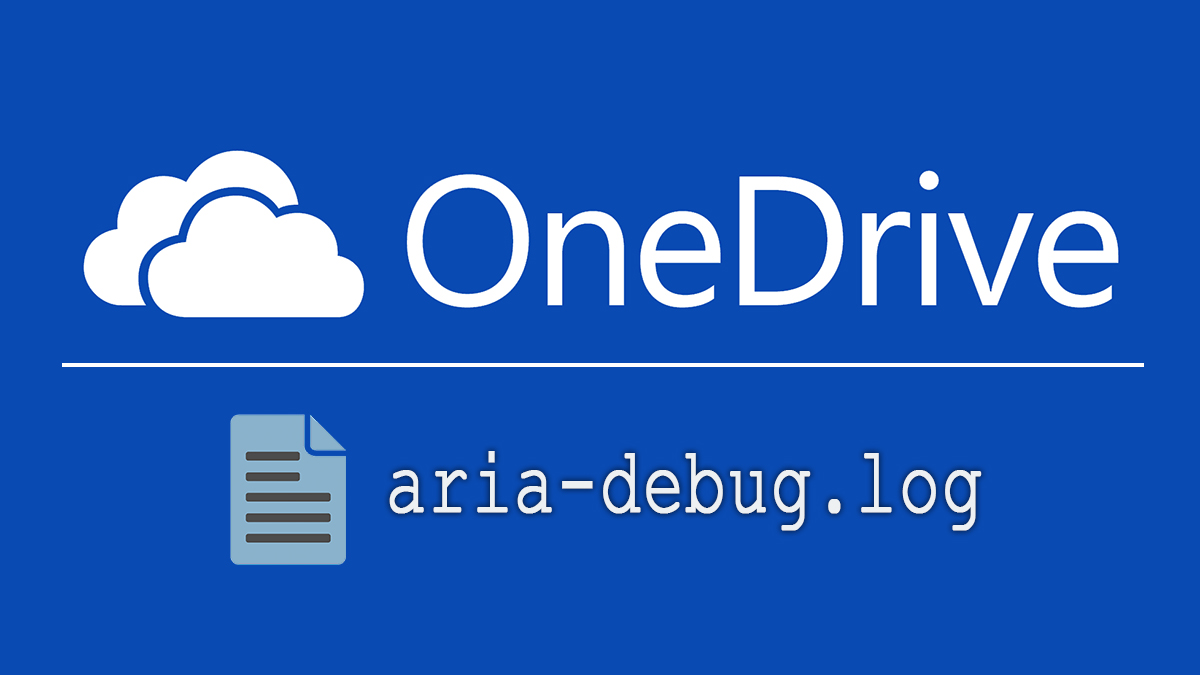
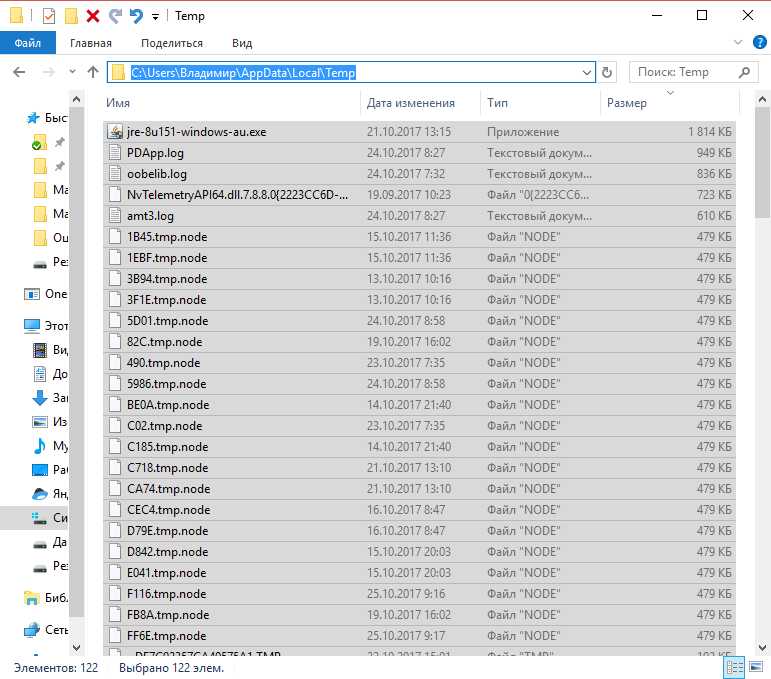

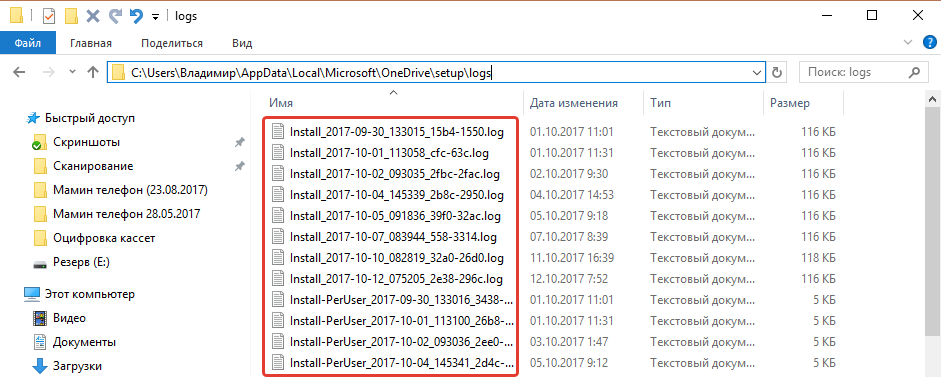
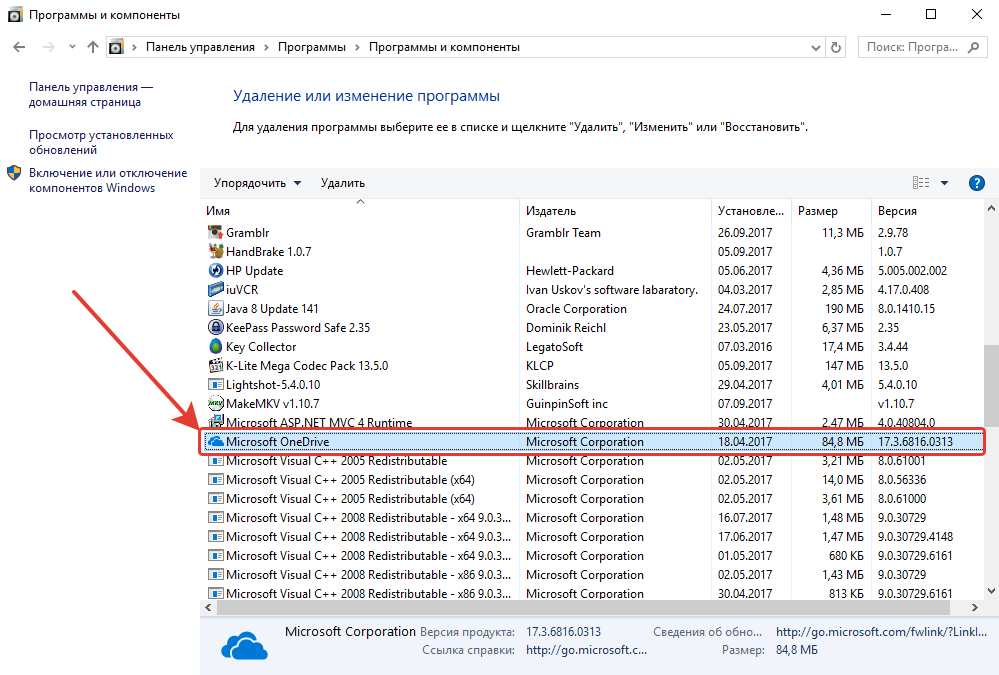
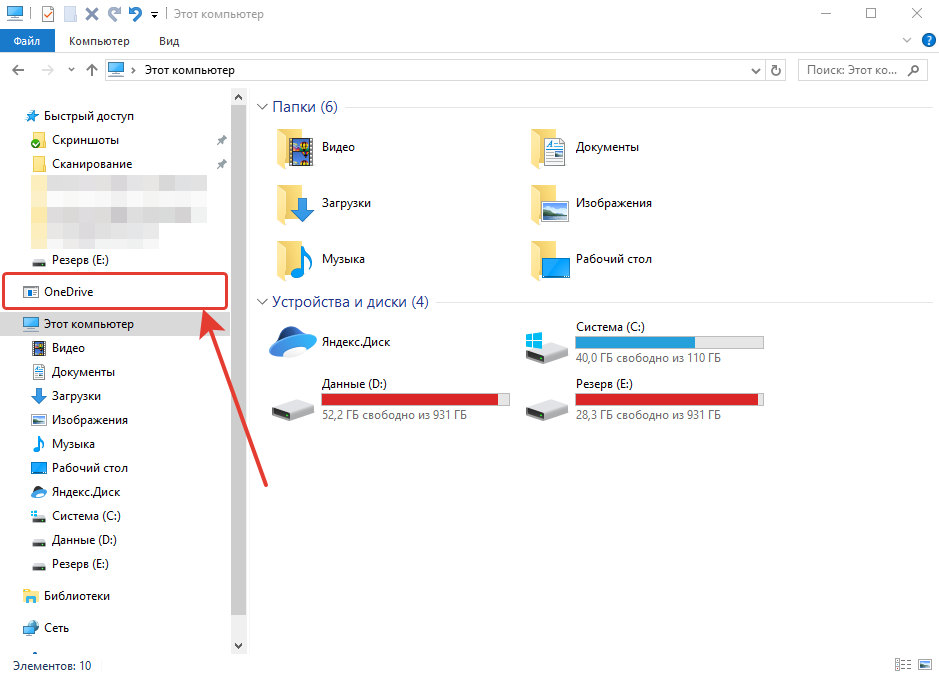
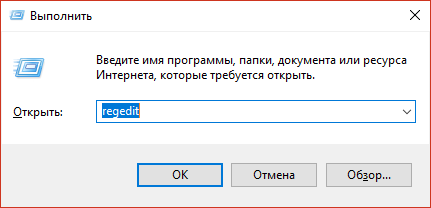
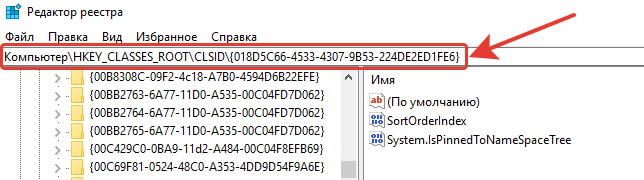
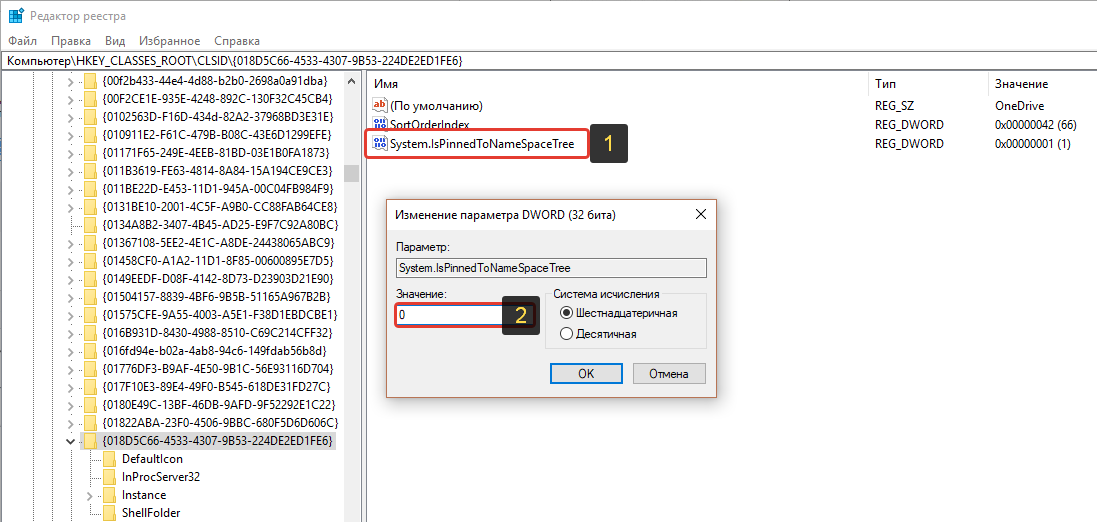
Оставить комментарий